Agregar capas a los diagramas
Un diagrama consiste por defecto en una sola capa que almacena todos los elementos visibles en la superficie del diagrama. Sin embargo, también se pueden añadir múltiples capas a un diagrama. Estas capas permiten agrupar los elementos de modelado de forma lógica dentro del mismo diagrama. Por ejemplo, además de la capa predeterminada, también puede crear nuevas capas que contengan notas con información interna o clases inacabadas. Las capas se pueden visualizar y gestionar desde la ventana Capas.
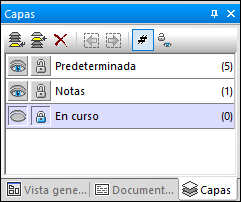
Panel Capas
En la imagen anterior se han definido tres capas en un diagrama, de las cuales la capa "Notas" está actualmente seleccionada y la capa "En curso" está actualmente bloqueada. El número que se muestra entre paréntesis a la derecha de cada capa indica cuántos elementos tiene cada capa.
Se puede asignar cualquier elemento UML a cualquiera de las capas. Por defecto, los nuevos elementos se añaden a la capa que esté activa en ese momento (esta está resaltada en la ventana Capas). Si todas las capas son visibles, puede crear relaciones de asociación, generalización, etc. entre elementos de distintas capas.
Al imprimir diagramas o al guardarlos como imagen, solo se imprimen los elementos de la capa visible en ese momento. El número máximo de capas por diagrama es 20.
Estos son los botones disponibles en la ventana Capas:
Icono | Comando | Notas |
|---|---|---|
Anexar capa | Anexa una nueva capa a la lista de capas y le asigna un nombre predeterminado que usted puede cambiar de inmediato o más tarde con el menú contextual "Renombrar". | |
Insertar capa | Inserta una nueva capa por encima de la capa activa en ese momento. | |
Eliminar capa | Borra la capa activa en ese momento. Antes de borrar la capa aparece un cuadro de diálogo que permite indicar a dónde deben moverse (combinarse) los elementos de esa capa (si los hay). | |
Resaltar elemento anterior en la capa activa | Selecciona el elemento anterior en la capa activa en ese momento. Este comando se habilita solo si la capa contiene elementos. | |
Resaltar siguiente elemento en la capa activa | Selecciona el elemento siguiente en la capa activa en ese momento. Este comando se habilita solo si la capa contiene elementos. | |
Recuento de elementos de capa | Muestra u oculta el recuento de elementos de cada capa. | |
Restaurar todos los estados de las capas | Cambia el estado de todas las capas a visible y sin bloquear. |
También puede acceder a algunos de estos comandos como elementos de menú contextual al hacer clic con el botón derecho dentro de la ventana Capas.
Para mover elementos de una capa a otra:
•Haga clic con el botón derecho en un elemento del diagrama y seleccione el comando Capa | <nombre de capa> en el menú contextual. Este comando también se puede aplicar después de seleccionar varios elementos; en este caso, todos ellos se moverán a la capa de destino.
•Otra opción es seleccionar uno o más elementos en el diagrama y arrastrarlos a la capa de destino en la ventana Capas.
•Para mover todos los elementos de una capa a otra distinta haga clic con el botón derecho en la capa y seleccione Combinar con | <nombre de capa> en el menú contextual.
Para mostrar, ocultar o bloquear capas individuales o varias capas de una vez:
•Haga clic con el botón derecho en la ventana Capas y seleccione el comando que necesite de entre Mostrar, Ocultar y Bloquear. Los comandos de submenú la capa seleccionada y las otras capas permiten usar estos comandos para la capa seleccionada o para todas las demás.
•Otra opción es hacer clic con el botón derecho en la capa y usar Alternar visibilidad o Alternar bloqueo. Esto ocultará las capas que fueran visibles hasta entonces o las bloqueará si previamente no lo estaban (y viceversa).